工具/原料:
系统版本:win7
品牌型号:联想电脑天逸510S
方法/步骤:
方法一:组织查看后缀名
1.在桌面上找到此电脑或是计算机,点击打开,在页面的左边点击组织。
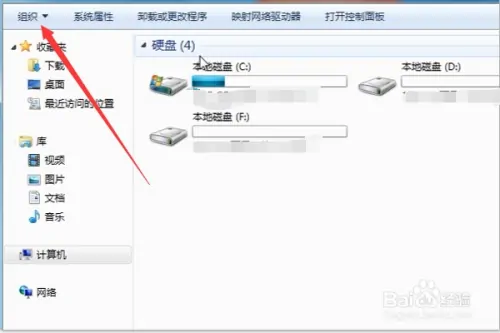
2.在组织的下拉菜单中选择文件夹和搜索选项。
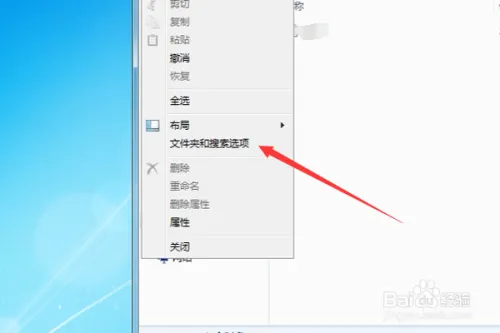
3.在选项页面,点击查看。
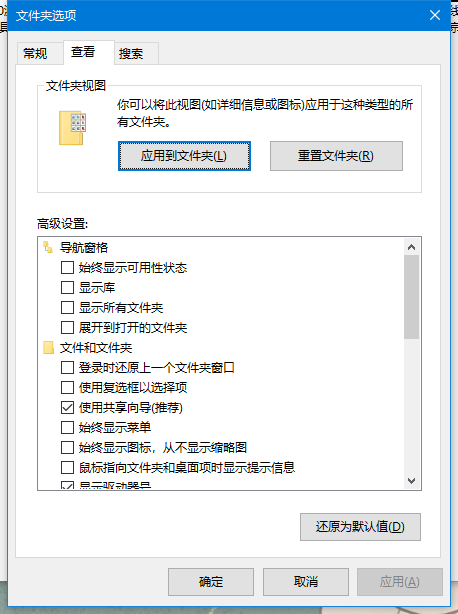
4.在查看页面,隐藏已知文件类型的扩展名前面有个框,点击去掉勾选,最后点击确定即可。
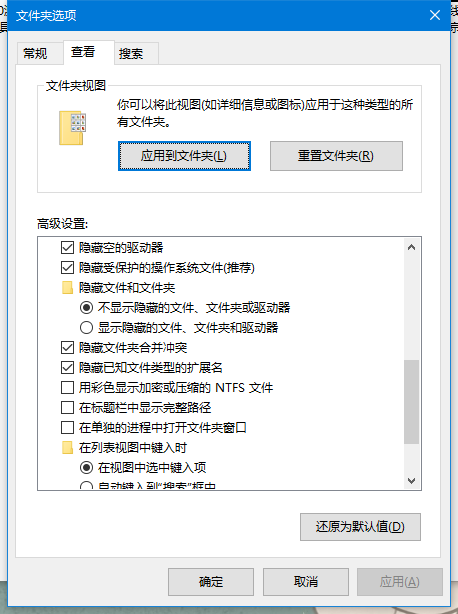
方法二:属性查看后缀名
1.右击需要查看后缀名的文件,选择属性。
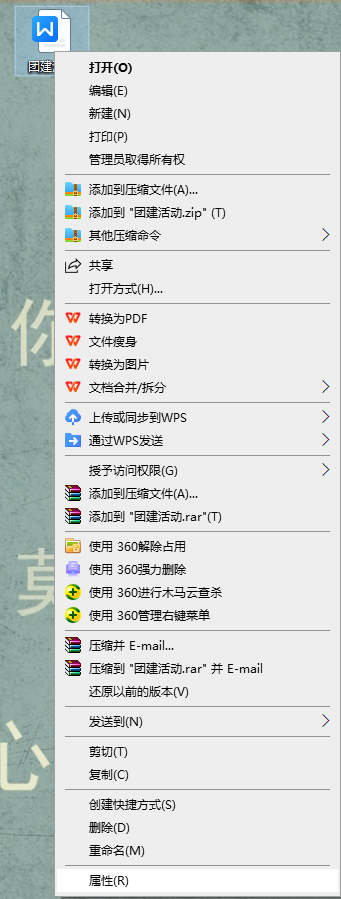
2.我们可以看到文件类型后面括号里已经显示出文件的后缀名。最后我们点击确定即可。
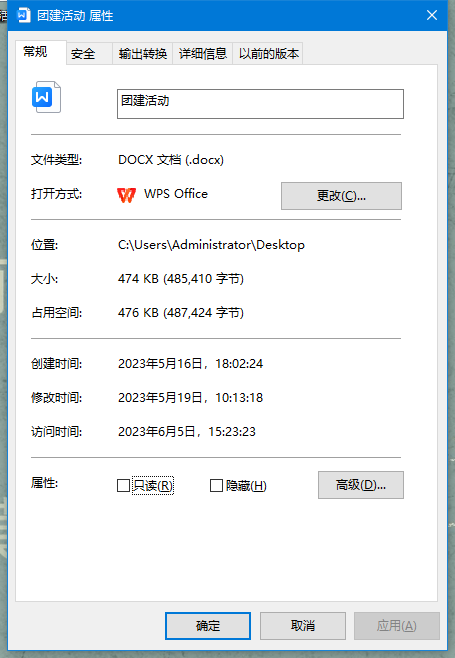
注意事项:
如果以后,又不想显示文件的扩展名了。设置方法和上面的一致,只需要在“文件夹和搜索选项”下,启用“隐藏已知文件类型的扩展名”就可以了。
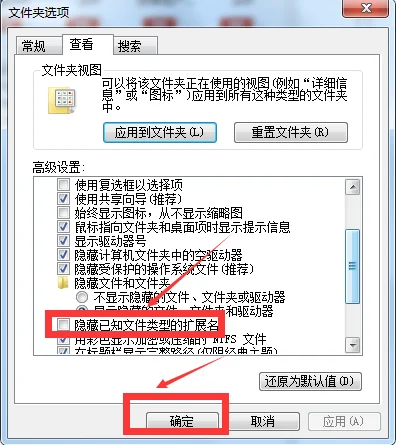
总结:以上内容就是如何将win7文件的后缀名显示出来的具体流程,希望对大家有所帮助。